Как електронна карта на вашия компютър
Поздравления за всеки празник картичка винаги е било израз на уважение и внимание към близки, приятели или просто познати. И ако преди доставката на тези карти са били необходими, за пощенски услуги, но сега има електронни карти, с които можете да поздравят любимите си хора, бързо и своевременно. И това поздравление не може да се изгуби някъде, и идва точно навреме, както и процеса на създаване на електронно съобщение може да бъде доста интересно.
Как електронна карта на вашия компютър
Създавайте карти в електронен вид не е сложен процес и се извършва, както следва:

няколко препоръки
За създаването на карти в електронен вид не предизвиква затруднения, както и имаше прекрасна гледка е важно да се вземат предвид следните точки:
Но във всеки случай, без значение какво е-карти в края на краищата не е работа, те ще бъдат една чудесна почивка поздрави любимите хора, защото тя е красива, впечатляваща и необичайно.
Как да си направим карта в Word
Направи поздравителна картичка в Word е възможно, но тук искам да кажа защо е по-добре да не го прави.
Как да направите поздравителна картичка в PowerPoint
Създаване на карти отнема само няколко стъпки:
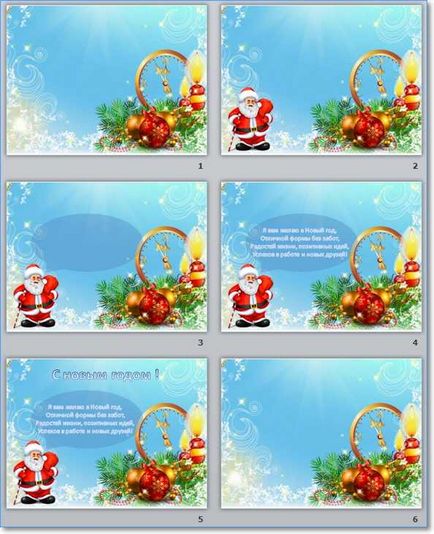
1 Отворете програмата за създаване на презентации на PowerPoint
- Менюто Start има търсене. Започнете да пишете, за да получите името на програмата Microsoft PowerPoint и, ако е инсталиран на вашия компютър, вие ще го видите в резултатите от търсенето.
2 Избор на оформление
Тъй като ние сме с помощта на програмата за създаване на презентации, а след това на оригиналното оформление пързалка ще присъства. Ние не се нуждаем. Премахване.
Начало - Разпределение - Blank пързалка
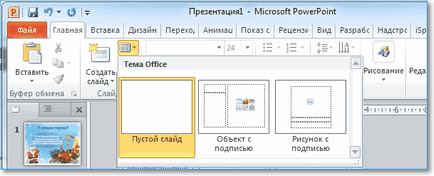
3 Asking тапети
Като фон за нашите карти отнеме известно красив модел. Отиди на дизайна на раздела - фон стил - Формат на фона
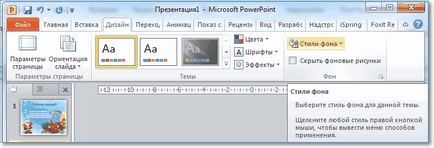
В прозореца за настройки в раздела Fill, изберете Picture или текстура
В секцията на вложката: натиснете бутона на файла и изберете желаното изображение от папка. Ние кликнете върху бутона Insert и щракнете върху бутона Затвори в прозореца Format Контекст.
Избраното изображение ще се удължи до размера на слайда. Предшестващо състояние на готовност.
Сега можете да pokoldovat малко над нашите карти, за да му се даде по-оригинален външен вид. За да направите това, добавете пързалка на няколко допълнителни елемента: Дядо Коледа, в текста на неговите поздравления и заглавието на нашите карти. Е, така беше ясно, че поздрава от Дядо Коледа, да направи балон за текста.
4 Добавете украсата и текст
Продължи. Поставете снимки с Дядо Коледа.
Изпълни командата Insert - снимка и да я премести в долния ляв ъгъл. Намаляване размера си малко.
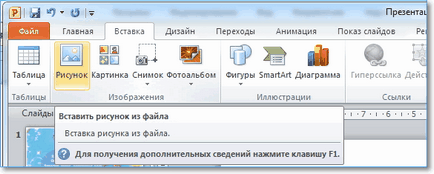
Имате допълнителни описания на Insert - форми. Промяна на формата до желания размер.
Сега можете да добавите поздрав текст команда Insert - WordArt. Изборът на текст с шрифт проба и да го замените с нашите комплименти. Персонализиране на размера на рамката с размера на текста за допълнителни описания,.
По същия начин, направете картички глава.
Е, тази карта е готова. Остава само да го запишете като картина и може да бъде изпратен по електронната поща.
5 Запис на картичката
За да запазите, изберете File - Save As ... Посочва се името на картата и най-важната промяна вида на файла на фигурата като JPEG
Кликнете върху Запазване и да получите нов прозорец
Изберете само текущия слайд.
Сега, с изключение на представянето, за да го използвате за създаване на други карти.

Между другото, като част от пакета имат забележителна програма MicrosoftOffice издателя, също така е възможно да се направи хубав поздрав под формата на карти, аз написах в блога за създаването на книжката в него.
Надявам се, че тази информация е полезна за вас. Поздравления за всички бъдещи и минали!